电脑声音错误设置的解决方法(如何修复电脑声音错误设置问题)
在使用电脑过程中,我们有时可能会遇到声音错误设置的问题,导致无法正常听到声音或者声音质量不佳。本文将介绍如何解决电脑声音错误设置问题,帮助您重新享受良好的音频体验。
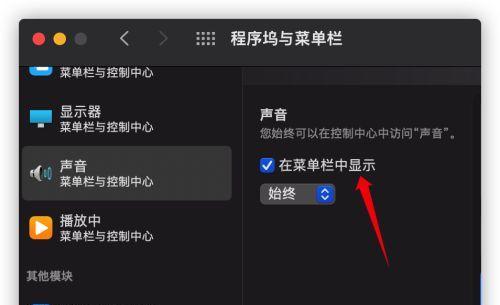
检查音量调节
调节电脑的音量是解决声音错误设置问题的首要步骤。点击任务栏右下角的音量图标,确保音量设置不是静音状态,并将音量调至适当的水平。
检查默认播放设备
若在多个设备连接的情况下无法听到声音,可能是因为默认播放设备被设置错误。右键点击任务栏音量图标,选择“播放设备”,确保所需的设备被设置为默认。
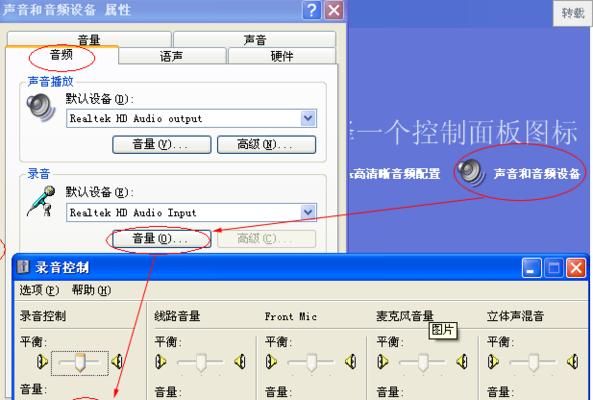
更新声卡驱动程序
旧版本的声卡驱动程序可能会导致声音错误设置问题。打开设备管理器,展开“音视频和游戏控制器”选项,右键点击声卡驱动程序并选择“更新驱动程序”,按照提示完成更新。
检查插孔和连接线
声音无法传输的原因之一可能是插孔或连接线松动或损坏。请检查插孔是否紧密连接,更换损坏的连接线,确保连接正常。
排除软件冲突
某些软件可能会与声音设置产生冲突,导致声音错误设置问题。通过在安全模式下启动电脑,可以判断是否是软件冲突引起的问题,并逐个关闭可能冲突的软件进行排查。
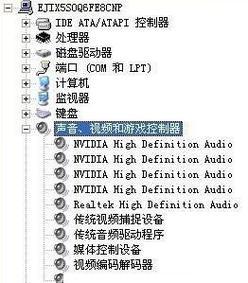
清理噪音和回音
如果您在通话或录音中听到了噪音或回音,可能是因为麦克风设置不正确。进入声音设置,调整麦克风增益和静音设置,减少噪音和回音。
检查音频格式
有时候电脑无法播放某些音频文件,可能是因为文件格式不兼容。尝试使用其他媒体播放器或转换音频文件格式,确保能够正常播放。
重启声音服务
声音服务的异常也可能导致声音错误设置问题。打开“服务”管理器,找到并重启“Windows音频”服务,重新启动后检查声音设置是否恢复正常。
执行系统还原
如果声音错误设置问题发生在最近更改系统设置或安装程序后,可以尝试执行系统还原,将系统恢复到问题出现之前的状态。
运行系统故障排除工具
操作系统提供了一些故障排除工具,可以自动检测并修复一些常见的声音错误设置问题。打开控制面板,搜索“故障排除”,运行相关工具进行修复。
检查防火墙设置
某些防火墙软件可能会阻止特定程序的音频传输,导致声音错误设置问题。检查防火墙设置,确保允许所需程序的音频传输。
重装声卡驱动程序
如果更新驱动程序无法解决问题,可以尝试卸载声卡驱动程序并重新安装最新版本的驱动程序,以修复声音错误设置问题。
检查硬件故障
如果以上方法无法解决声音错误设置问题,可能是由于硬件故障引起的。建议联系专业维修人员进行硬件检修和维修。
咨询厂商支持
若对声音错误设置问题无法解决,可以咨询电脑品牌厂商的技术支持,获取进一步的帮助和指导。
通过本文介绍的方法,您可以尝试修复电脑声音错误设置问题,确保正常的音频播放和录制。记得按照步骤逐个排查,找到问题所在并采取相应的解决措施,以恢复良好的声音设置。如果问题仍无法解决,不妨寻求专业人士的帮助。
作者:游客本文地址:https://www.kinghero.com.cn/post/5854.html发布于 07-24
文章转载或复制请以超链接形式并注明出处智酷天地
